iPhoneをMacにUSB接続しても自動でインターネット共有されないようにする設定方法
公開日:
:
Mac
記事内に広告を含む場合があります。記事内で紹介する商品を購入することで、当サイトに売り上げの一部が還元されることがあります。
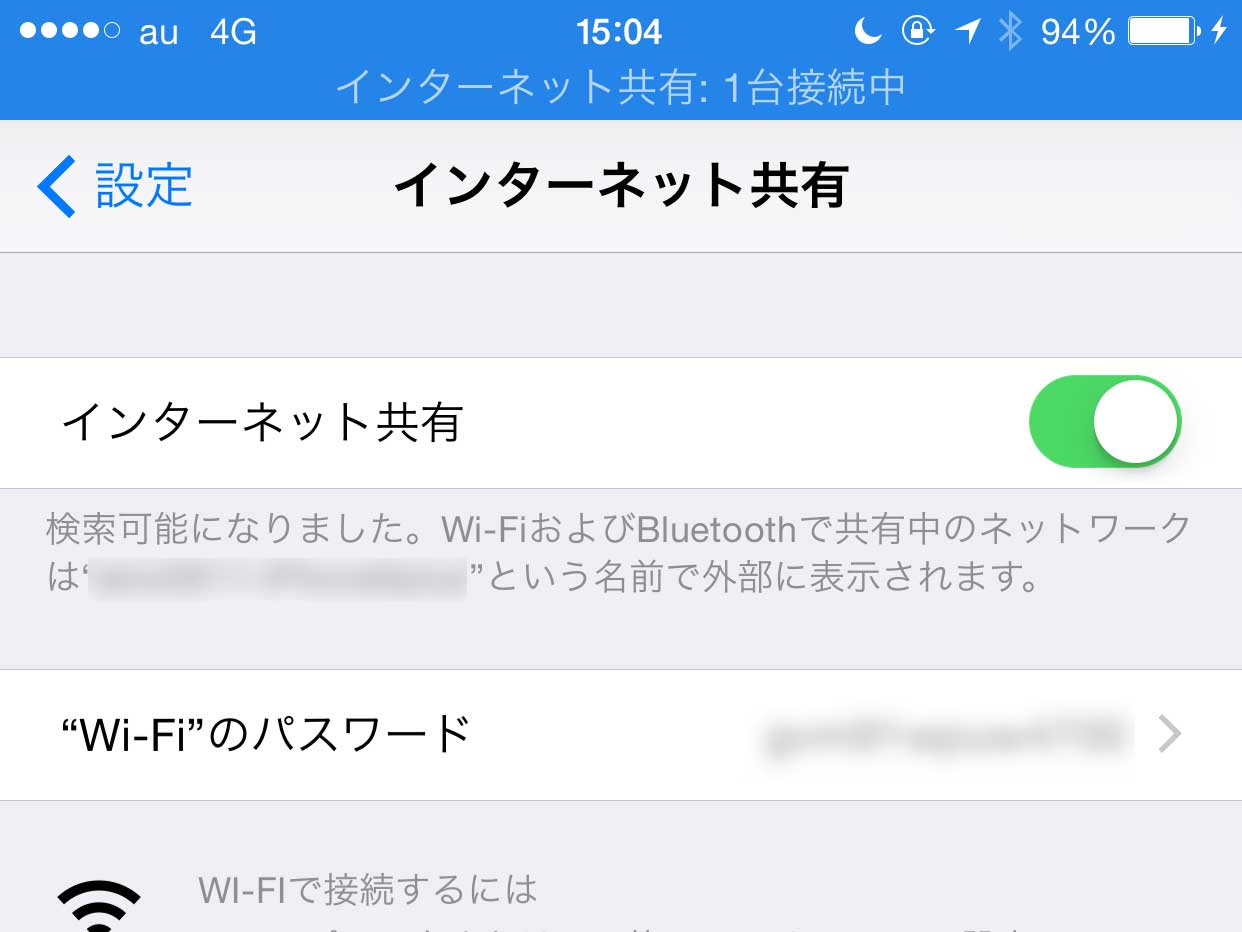
iPhoneのインターネット共有をオンにした状態で、iPhoneをUSBケーブルでMacに接続すると、MacがiPhoneのキャリア回線を使って通信を行ってしまうことがあります。
つい先日も、この現象で1日に1.2GBも通信してしまいました。1ヶ月に7GBの制限があるのに・・・。
というわけで、この現象を防ぐための設定方法について以下で紹介します!
自動接続を無効にする方法
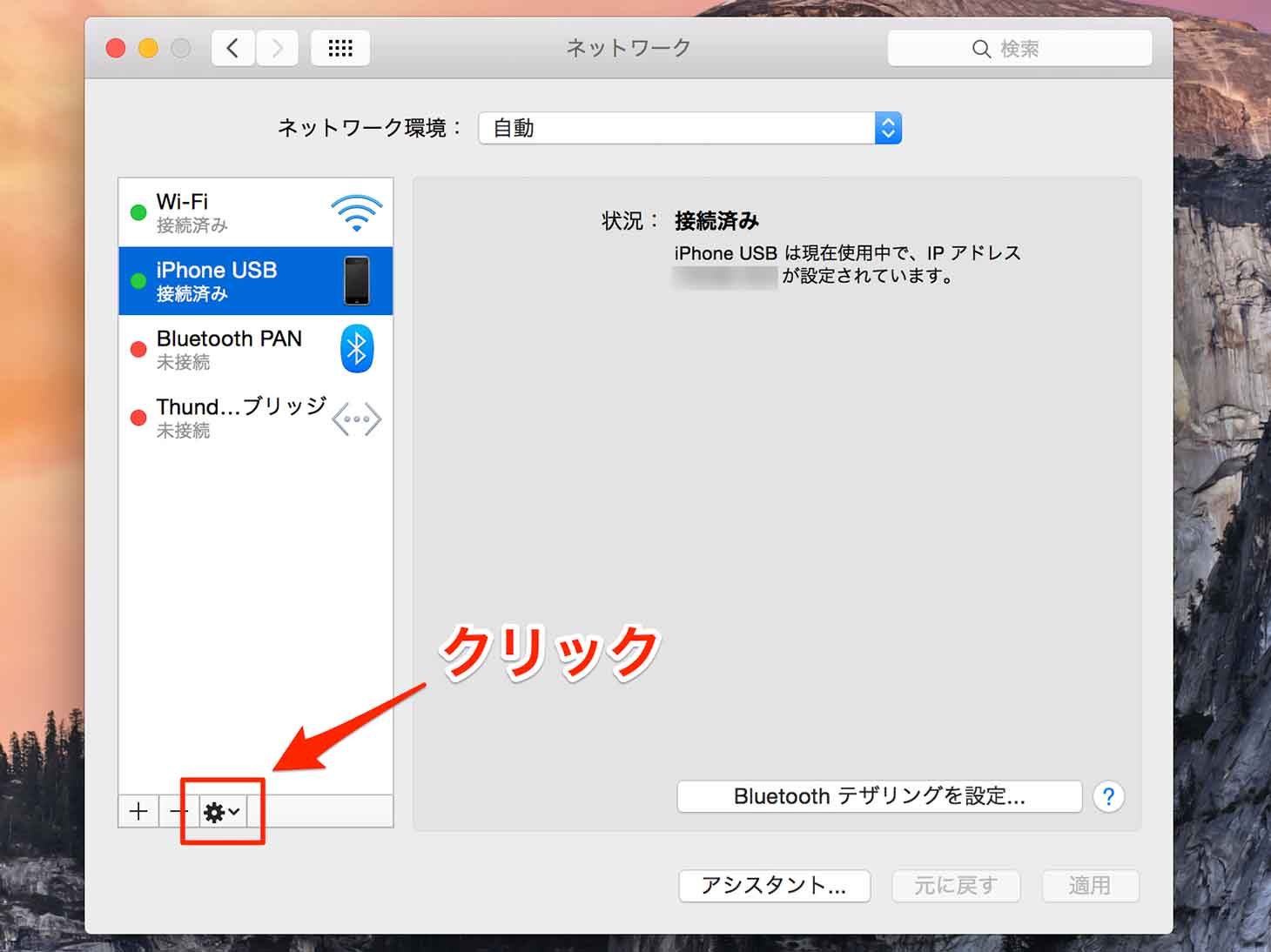
Macの「システム環境設定」→「ネットワーク」を開き、左側のリストから「iPhone USB」を選択したら、左下にある歯車のボタンをクリックします。
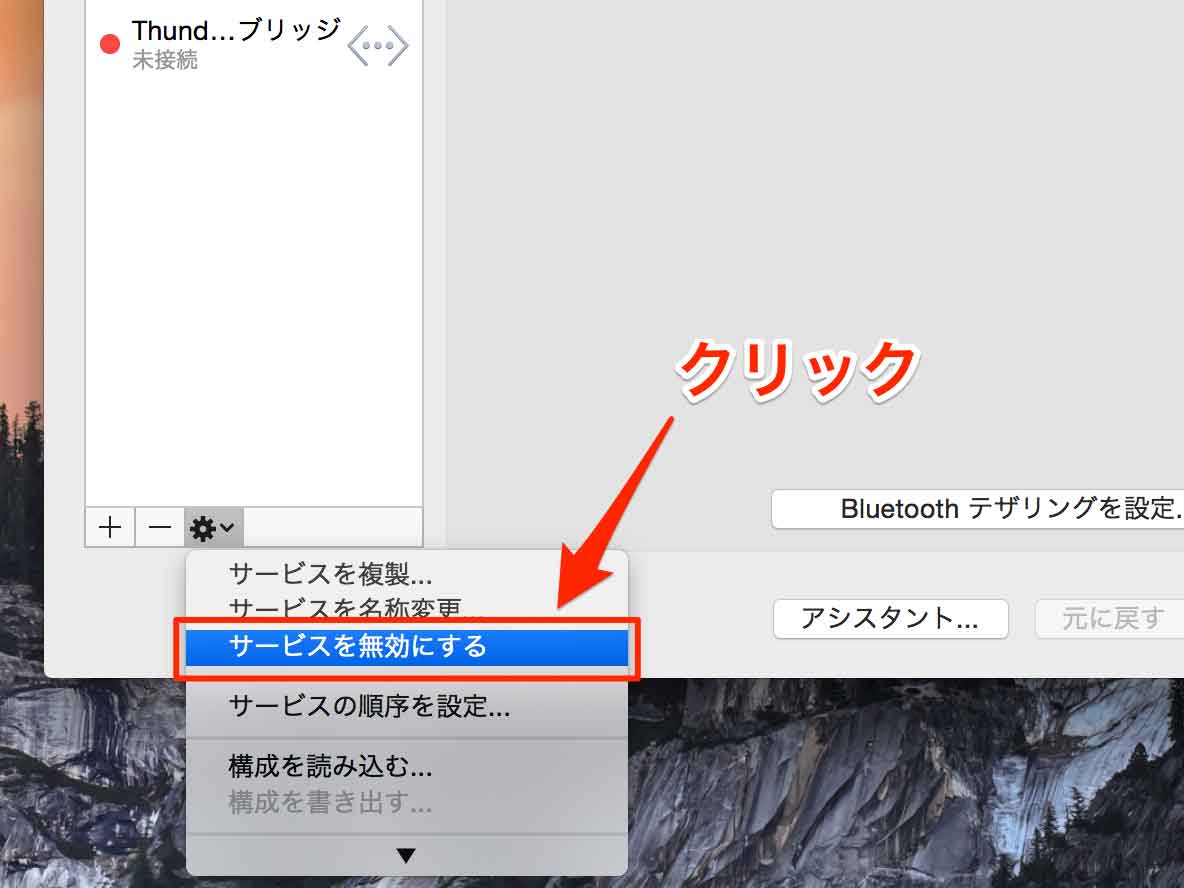
表示されたメニューの中から「サービスを無効にする」をクリックします。
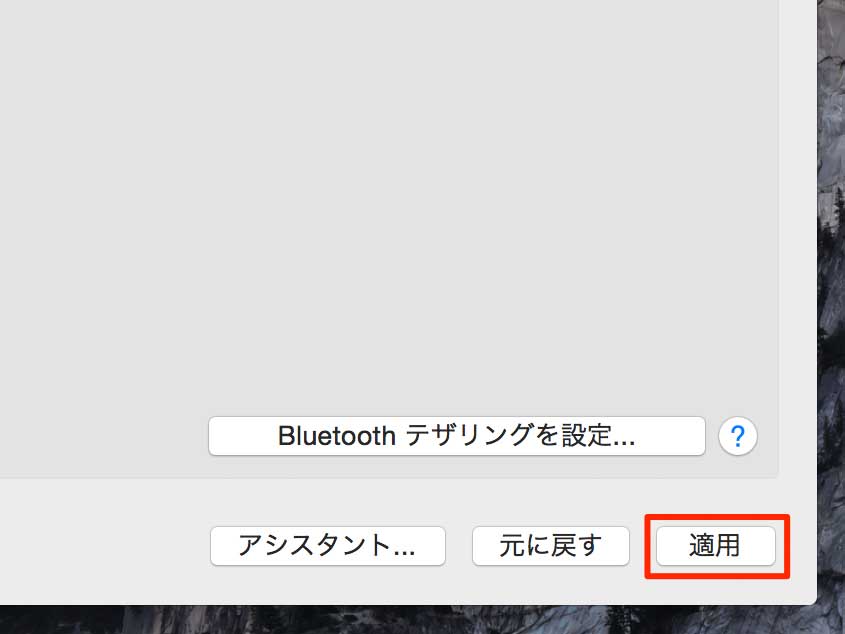
最後に右下の「適用」ボタンをクリックすれば設定完了です。
自動接続を有効にする方法
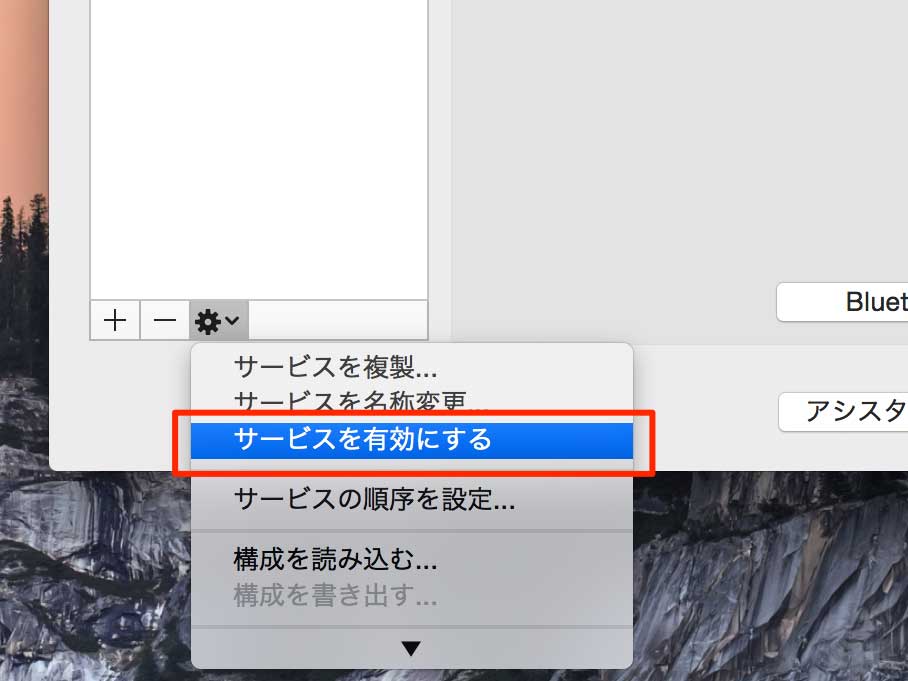
自動接続を再び有効にするには、先ほどと同じ手順で「サービスを有効にする」をクリックし、右下の「適用」ボタンをクリックします。
@akio0911はこう思った。
iPhoneとMacを所有していて、USBケーブルで接続する機会が多い方はぜひ設定しておきましょう。アプリ開発で実機に転送する機会がある方も要注意ですよ!
- 関連 ⇒ OS X Yosemiteのドックのみをダークモード・標準スタイルに変更する方法
- 関連 ⇒ 【Mac】Launchpadのアプリ削除機能にヤバいバグが見つかる
- 関連 ⇒ OS X YosemiteのSafariでアドレスを全部表示する設定方法
- 関連 ⇒ 【OS X Yosemite】Dockやメニューを暗く表示する「ダークモード」の設定方法とショートカット


関連記事
この記事が気に入ったら「いいね!」しよう
Twitterで更新情報をゲット!









